一、Linux系统结构
根目录
Linux是一个倒树形结构,其中最大的目录名称叫“/”(根目录)
Linux系统中的二级目录
| 目录名称 | 功能用途 |
|---|---|
| /bin | 二进制可执行文件,系统常规命令 |
| /boot | 启动目录,存放系统自动启动文件,内核,初始化程序 |
| /dev | 系统设备管理文件 |
| /etc | 大多数系统配置文件存放路径 |
| /home | 普通用户家目录 |
| /lib | 函数库 |
| /lib64 | 64位函数库 |
| /media | 临时挂载点 |
| /mnt | 临时挂载点 |
| /run | 自动临时设备挂载点 |
| /opt | 第三方软件安装路径 |
| /proc | 系统硬件信息和系统进程信息 |
| /root | 超级用户家目录 |
| /sbin | 系统管理命令,通常只有root可以执行 |
| /srv | 系统数据目录 |
| /var | 系统数据目录 |
| /sys | 内核相关数据 |
| /tmp | 临时文件产生目录 |
| /usr | 用户相关信息数据 |
二、文件管理命令
1.文件建立
touch filename

注意:
touch不但可以建立文件还可以修改文件的时间戳
时间戳分为:
atime:文件内容被访问的时间标示
mtime:文件内容被修改的时间标示
ctime:文件属性或文件内容被修改的时间标示
2.目录建立
mkdir directory
mkdir -p dir1/dir2/dir3
-p建立递归目录时,当上层目录不存在自动建立

3.文件删除
rm file
rm -f file
-f=force 表示强制删除不提示

4.目录删除
rm -r directory -r标示递归删除,也就是删除目录本身和里面的所有内容
rm -r -f dir 删除目录不提示
rm -rf dir
rm -fr dir 在命令参数使用过程中,-a -b -c=-abc=-bac,不用注意顺序。
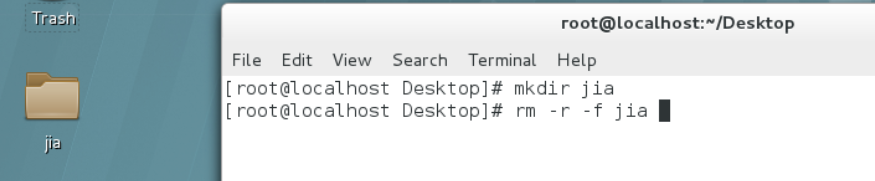

5.编辑文件
1.gedit
gedit file #进入图形界面进行编辑
2.vim
3.vim异常退出
异常退出会生成.file.swp文件
当再次打开时会出现以下情况
file name:~kiosk/Desktop/file
modified: YES
user name: kiosk host name: foundation0.ilt.example.com
process ID: 2878
If this already, delete the swap file ".file.swp" <<<此文件中存放的是未保存的数据
Swap file ".file.swp" already exists!
[O]pen Read-Only, [E]dit anyway, [R]ecover, [D]elete it, [Q]uit, [A]bort;
[O]只读打开 [E] 继续编辑 [R] 恢复数据 [D] 删除swap文件 [Q]退出 [A] 退出
此时只需按D删除swap文件,vim就可以恢复正常工作,否则打开该文件还是会出现以上界面。
6.文件的复制
cp 源文件 目的地文件

cp -r 源文目录 目的地目录

cp 源文件1 源文件2 目的地目录 ##目的地目录必须存在

cp -r 源目录1 源目录2 目的地目录 ##目的地目录必须存在

7.文件移动
mv 源文件 目的地文件 ##重命名
mv 源目录 目的地目录


注意:
相同磁盘的文件移动只是一个重明名过程
不同磁盘的文件移动是复制删除过程
8.文件查看
cat file ##查看文件的全部内容
cat -b file ##-b显示行号会漏掉空行
cat -n file ##显示行号不会漏掉空行
less file ##分页浏览
less用法:
| 上/下 | 逐行移动 |
|---|---|
| PgUp/PgDn | 逐页移动 |
| /关键字 | 高亮显示关键字,n向下匹配,N向上匹配 |
| v | 进入vim模式 在vim模式中:wq 退回到less模式 |
| q | 退出 |


9.文件的寻址
1.文件的地址分为:
相对路径:
相对与当前系统所在目录的一个文件名称的简写,
此名称省略了系统当前所在目录的名称
此名称不以“/”开头
此名称在命令执行时会自动在操作对象前加入“pwd”所显示的值
绝对路径:
绝对路径是文件在系统的真实位置
此命令是以“/”开头的
此命令在命执行时系统不会考虑现在所在位置的信息
注意:
当操作对象是 对象1 空格 对象2 时,
这两个对象之间没有任何关系
豆角 茄子 ####这是2个对象
豆角茄子 ####这是一个对象
动作 ####动作是被系统执行的,不能作为名称出现
“动作” ####用引号的作用是把动作变成名称字符,这种方法叫引用
10.自动补齐
Tab
系统中Tab键可以实现命令的自动补齐功能
可以补齐系统中存在的命令,文件名称,和部分命令的参数
当一次TAB补齐不了时代表以此关键字开头的内容不唯一
可以按两次TAB来列出所有以此关键字开头的内容
11.关于路径的命令
1.显示路径
pwd

2.切换路径
cd 目录名称 ##进入到指定目录中
cd - ##当前目录和当前目录值前所在目录之间的切换
cd ~ ##进入当前用户家目录
cd ~user ##进入user家目录
cd .. ##进入当前目录的上级目录

3.查看
ls
ls -l file ##文件属性
ls dir ##目录中包含的内容
ls -d dir ##目录本身
ls -a dir ##所有文件包含隐藏的
ls -S dir ##查看并且按照大小排序

4.文件查看
cat ##输出文件全部内容
less ##分页浏览
head file ##查看文件前10行
head -n 3 file ##查看文件前3行
tail file ##查看文件后10行
tail -n 3 file ##查看文件后3行
tail -f file ##监控文件后10行内容的变化
1.创建文件file,用cat进行查看

2.

3.

5.文件大小统计
wc
wc -l ##行数
wc -w ##单词数
wc -m ##字符数
wc -c ##字节数(使用较多)
使用效果截图:

在文件中加入一个汉字,再次使用wc -m和wc -c进行统计,可以看出字符数增加了1,而字节数增加3。























 5814
5814











 被折叠的 条评论
为什么被折叠?
被折叠的 条评论
为什么被折叠?








